Mon Bureau Pro : associer vos services de communication
Avec Mon Bureau Pro, vous pouvez rassembler vos services Gmail, Page Pro Facebook et WhatsApp au sein d'une seule et même interface. Voici la marche à suivre pour les associer.
Cliquez sur l'icône Ajouter un service depuis l'espace Mes Raccourcis, à droite.
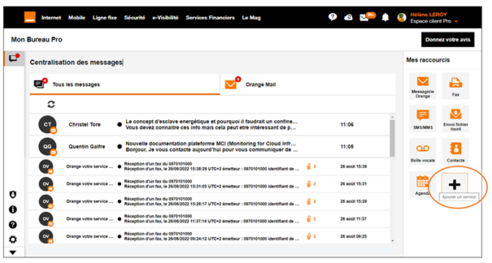
Une fenêtre s'ouvre. Cliquez sur Se connecter avec Google.
Saisissez votre adresse de messagerie Gmail (adresse@gmail.com).
Remarque : veillez à bien choisir un compte Google lié à une adresse de messagerie Gmail.
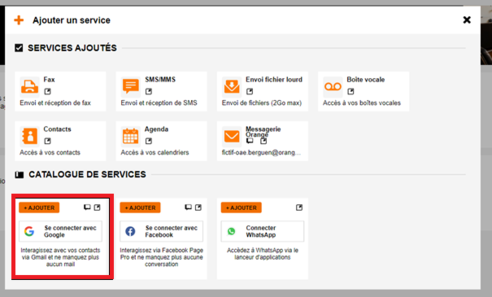
Cliquez sur Continuer pour confirmer la configuration.
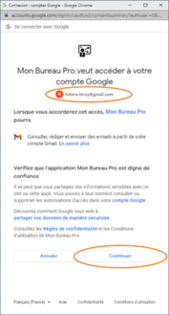
Le service Google est inséré dans la liste des services ajoutés, et le compte Google associé à Mon Bureau Pro est indiqué.
L'icône vous permettant d'ouvrir la messagerie Google depuis votre espace Mes raccourcis est également ajouté aux autres icônes.
Avoir les droits sur la Page Pro Facebook que vous cherchez à associer à Mon Bureau Pro.
Si ce n'est pas le cas, vous devez demander au propriétaire de cette page de vous en attribuer les droits :
- Allez sur la Page Facebook, puis cliquez sur Paramètres de la Page (nb : depuis Meta Business Suite, cliquez au préalable sur Tous les Outils).
- Cliquez sur Rôles de la Page.
- Dans l'espace Affecter un nouveau rôle sur Page, tapez votre adresse Facebook, sélectionnez le type de droit Editeur et cliquez sur Ajouter.
Cliquez sur l'icône Ajouter un service depuis l'espace Mes Raccourcis, à droite.
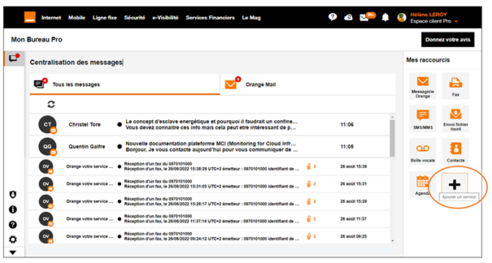
Une fenêtre s'ouvre. Cliquez sur Se connecter avec Facebook.
Saisissez votre adresse de compte Facebook.
Remarque : Mon Bureau Pro ne fonctionne pas avec les Messenger personnels. Seuls les messages Messenger échangés via votre page Page Pro Facebook seront centralisés dans Mon Bureau Pro.
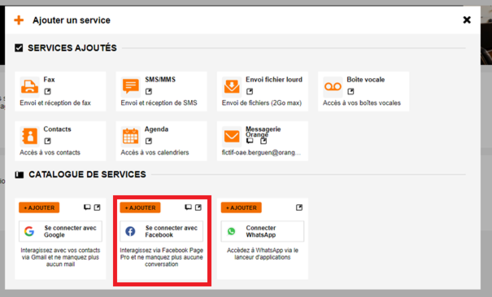
Sélectionnez votre Page Pro Facebook puis cliquez sur Suivant.
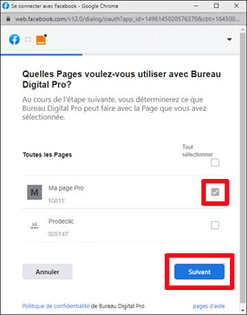
La liste de services auquel Mon Bureau Pro peut accéder s'affiche.
Assurez-vous que les 4 cases sont cochées pour garantir un fonctionnement optimal de Mon Bureau Pro.
Puis cliquez sur Terminé pour confirmer la configuration.
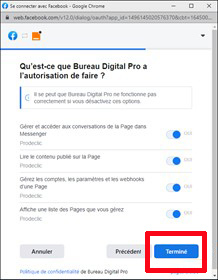
Le service Facebook Page Pro est inséré dans la liste des services ajoutés, et la Page pro Facebook associée à Mon Bureau Pro est indiquée.
L'icône vous permettant d'ouvrir votre Page Pro Facebook depuis l'espace Mes Raccourcis est également ajouté aux autres icônes.
Cliquez sur l'icône Ajouter un service depuis l'espace Mes Raccourcis, à droite.
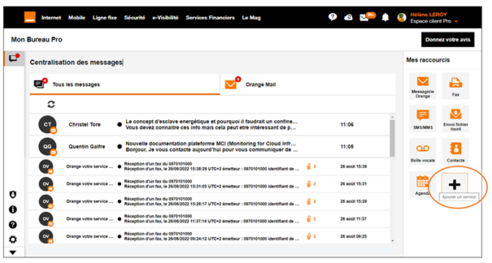
Une fenêtre s'ouvre. Cliquez sur Connecter WhatsApp.
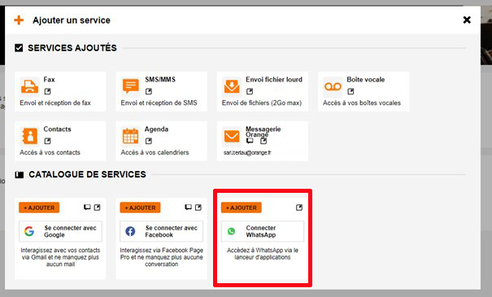
Le service WhatsApp est automatiquement inséré dans la liste des services ajoutés.
L'icône vous permettant d'ouvrir WhatsApp Web depuis l'espace Mes Raccourcis est également ajouté aux autres icônes.
Cliquez sur l'icône Ajouter un service depuis l'espace Mes Raccourcis, à droite.
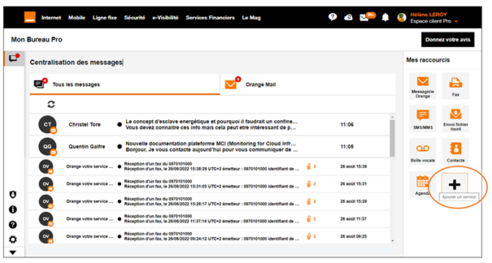
Une fenêtre s'ouvre. Cliquez sur Ajouter un lien personnalisé.
Renseigner l'adresse URL et le nom de votre lien personnalisé et cliquez sur Ajouter.
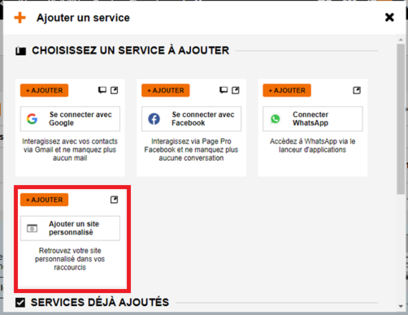
Le lien personnalisé est automatiquement inséré dans la liste des services ajoutés.
L'icône vous permettant d'ouvrir votre site Web depuis l'espace Mes Raccourcis est également ajouté aux autres icônes.